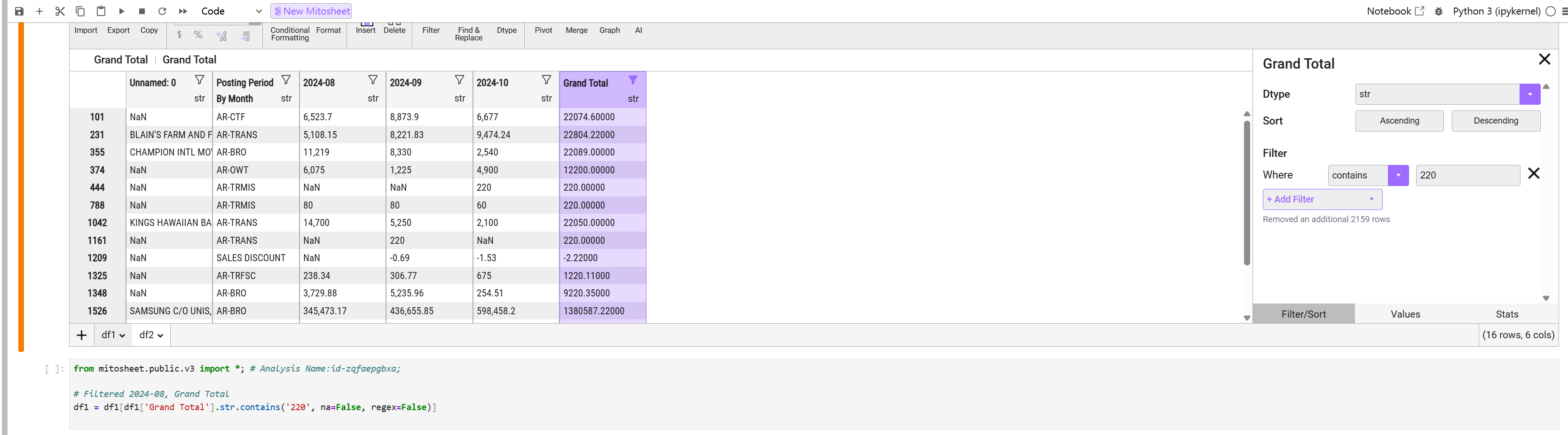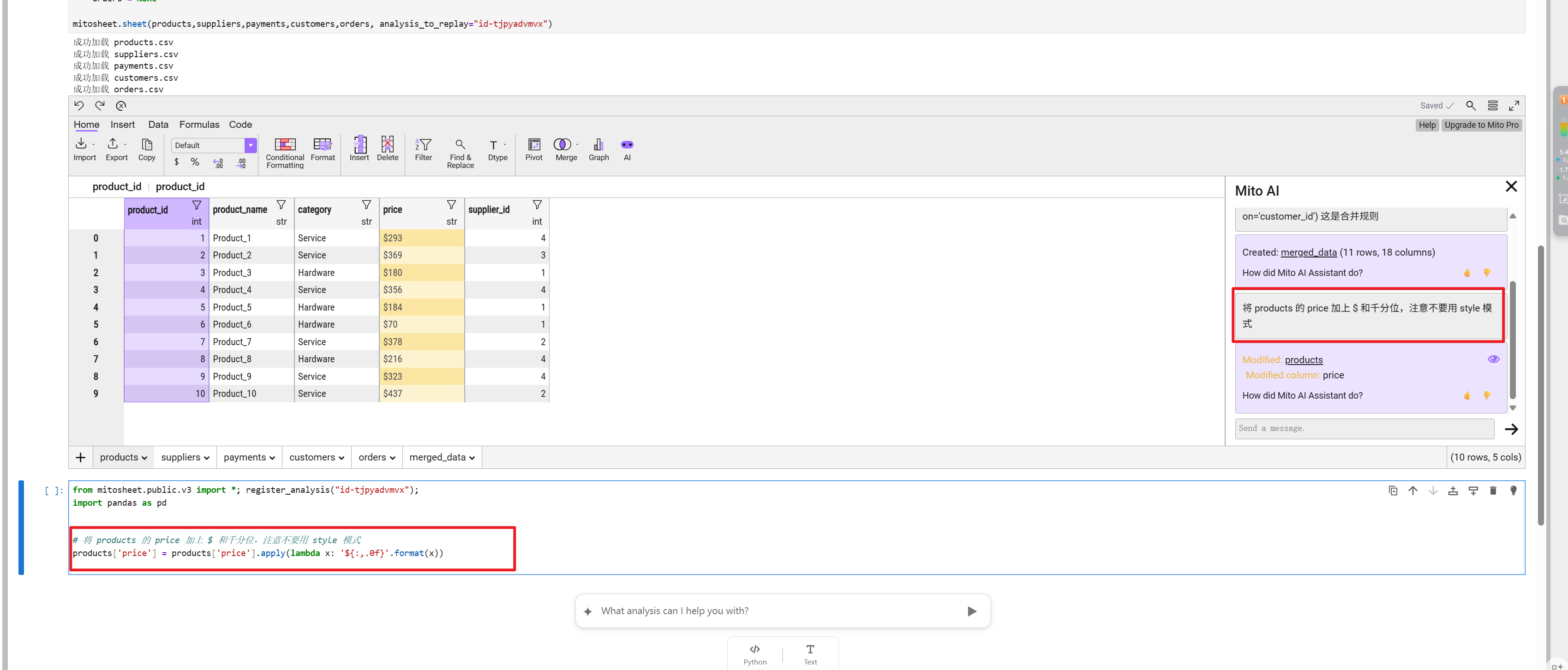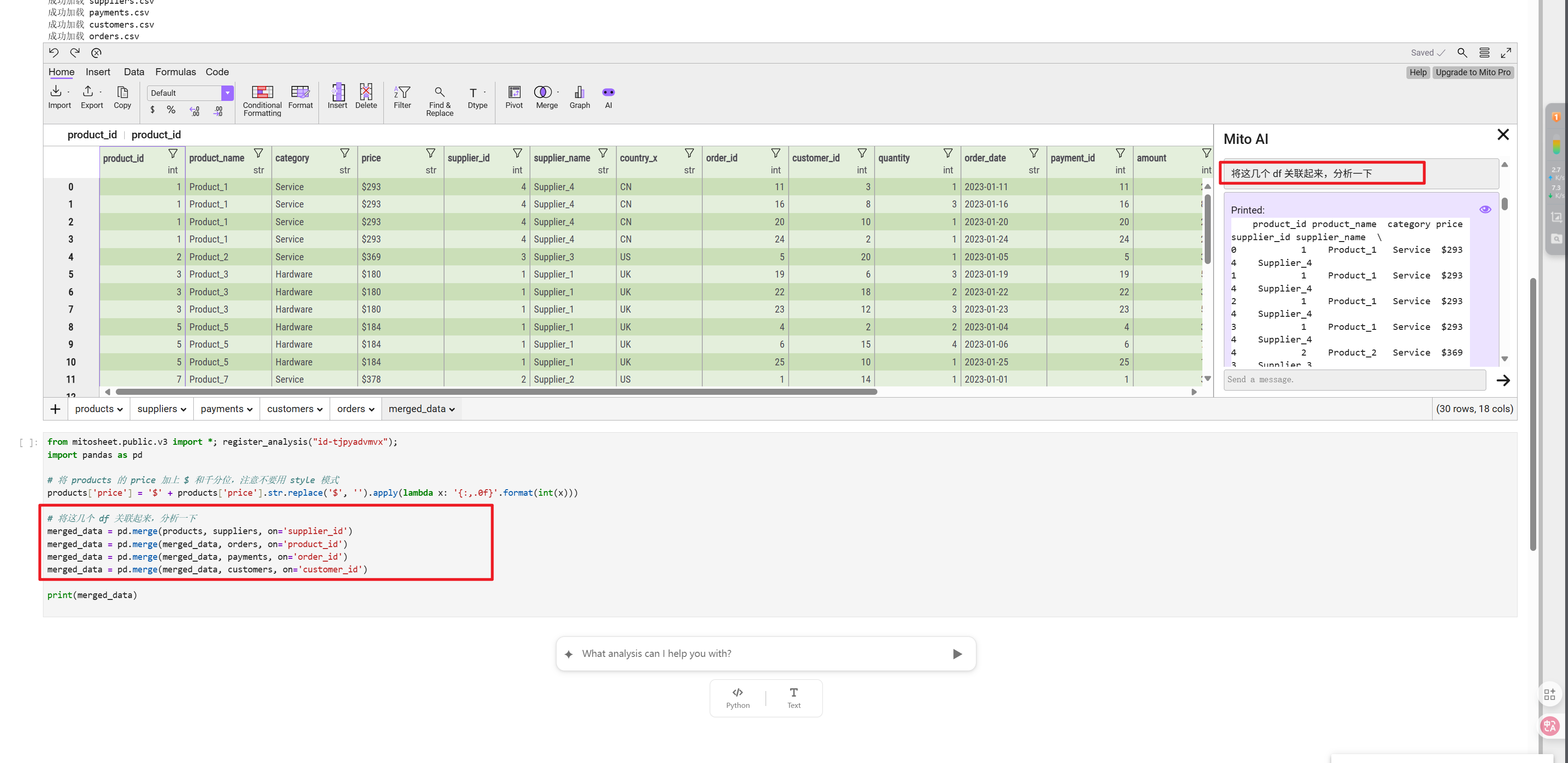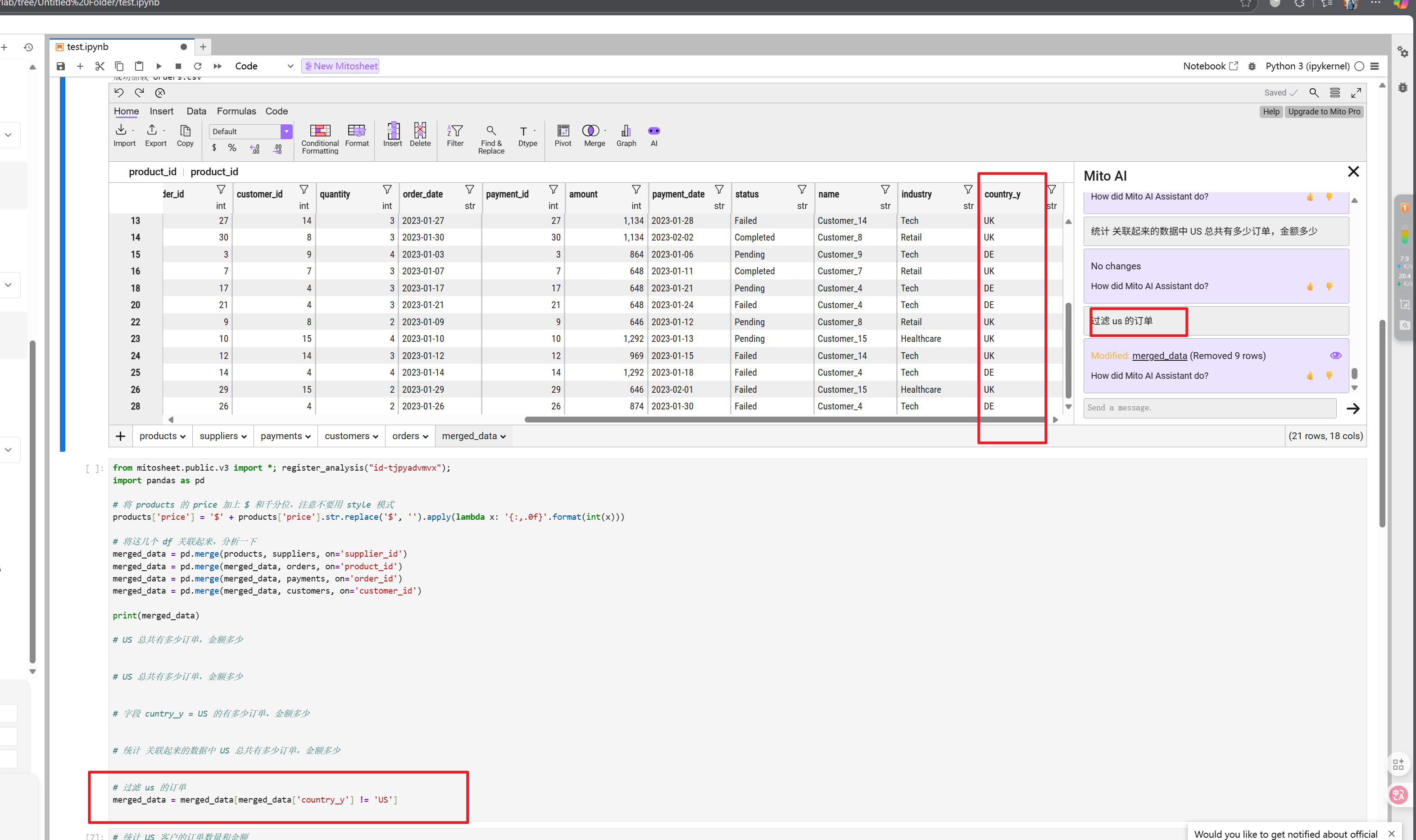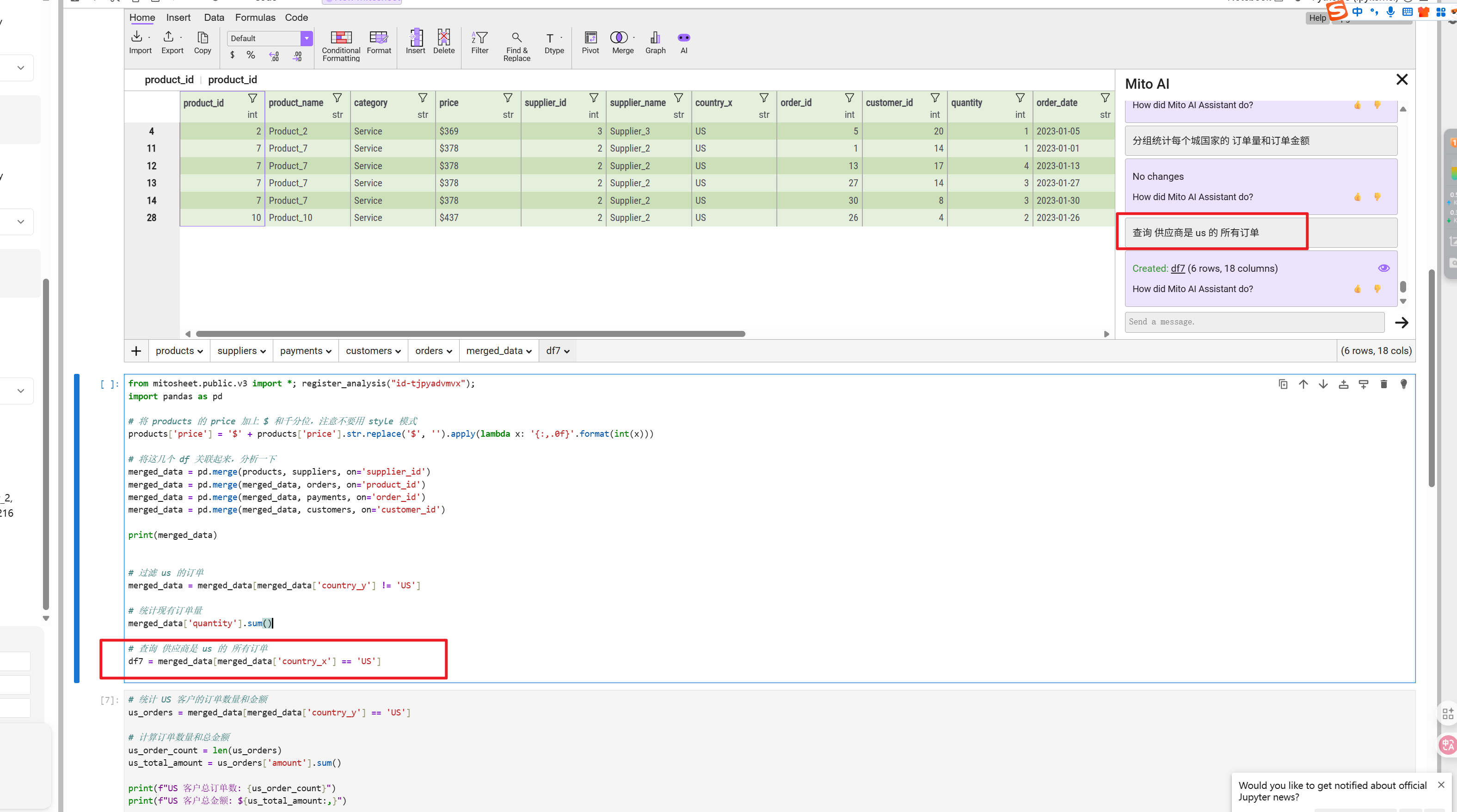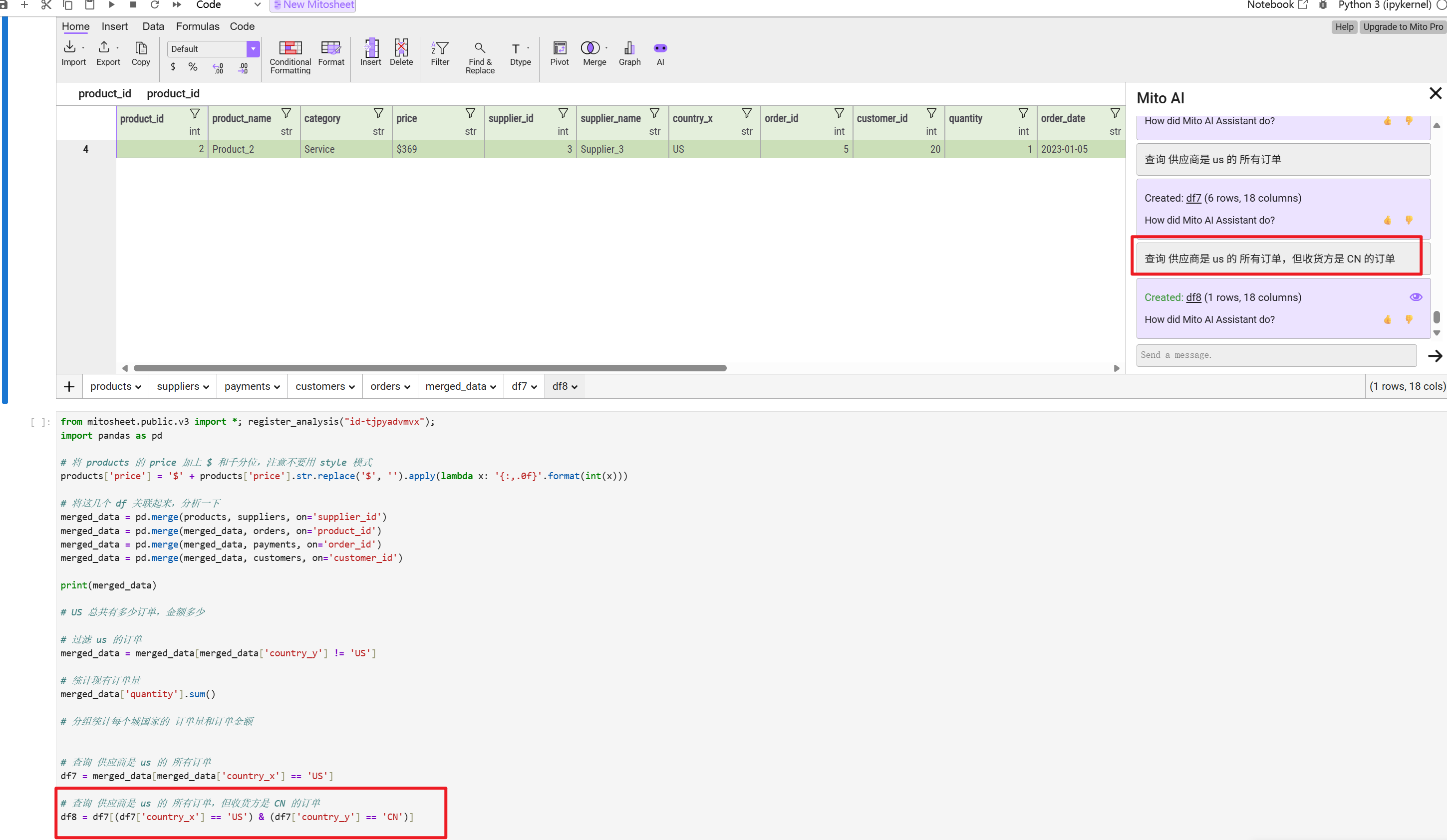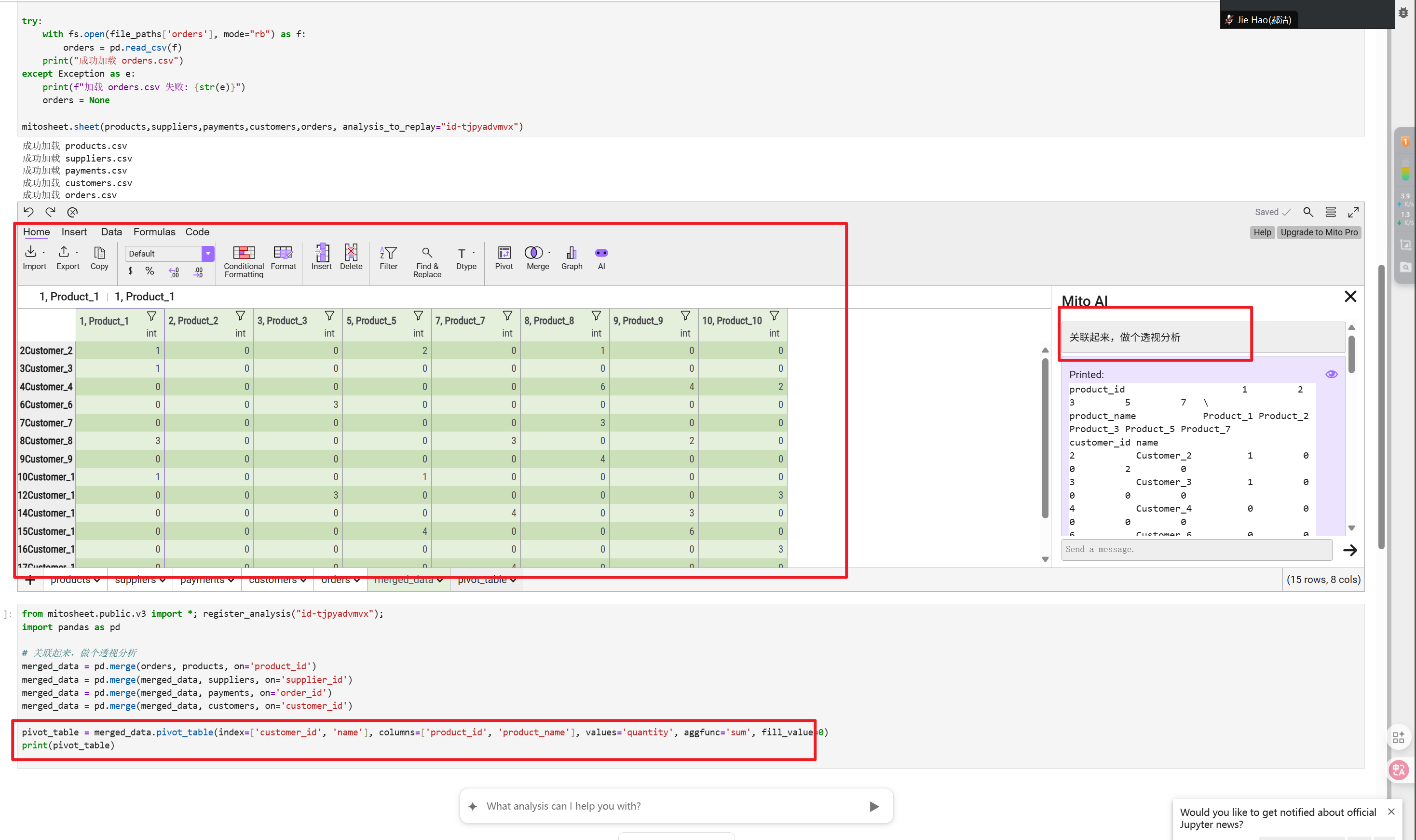Appearance
Mito AI常见问题(Jupyter Notebook)
本指南面向已经在 Notebook 集成了 Mito AI 的团队成员,说明如何启动、使用 Mito AI 以及注意事项。
1. 启动 Mito AI
- 打开包含 Mito AI 的
.ipynb文件 - 执行 Notebook 单元格,确保内核启动成功
- 在 Notebook 工具栏或功能列表中找到 AI 按钮(通常标记为 Mito AI)、适用于操作
- 点击该按钮,即可打开 Mito AI 界面

2. 使用方式
数据操作
在表格界面直接操作:
- 筛选:按条件筛选行
- 排序:升序/降序排序
- 添加列/计算列:可用公式生成新列
- 汇总/透视表:快速统计和分组
- 合并/连接:与其他数据集合并
每一步操作都会自动生成对应的 Pandas 代码。
查看生成代码
- Mito AI 会在 Notebook 中生成代码单元格
- 可以查看、复制或进一步修改这些代码
- 生成的代码可作为分析流程的一部分继续使用
3. 注意事项
操作可复现
- Mito AI 操作记录在生成的 Pandas 代码中
- 请务必保存
.ipynb文件,保证操作和代码可复现
数据规模
- Mito AI 适合中小型数据(百万行以内)
- 对于大数据集,界面可能卡顿
代码整理
- 建议将生成的代码整理到独立单元格,便于理解和修改
- 避免在表格操作完成后重复点击按钮覆盖之前代码
文件路径
- 导入数据时确保路径正确且文件未被占用
协作注意
- Notebook 可多人查看,但 Mito AI 界面操作仅限单人同时使用
- 保存前请确认完成所有操作
调试
- 如果生成代码报错,可直接在 Notebook 修改 Pandas 代码
- 查看每一步生成的代码,逐步排查问题
4. 使用示例